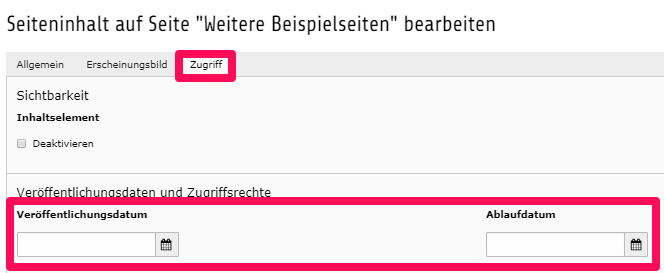Textuelle Seiteninhalte: Anpassung von textuellen Seiteninhalten
Allgemeine Anleitung für Seiteninhalte vom Typ Text
Wie kann ich textuelle Seiteninhalte anlegen?
- Links in der Modulübersicht ist das Modul
 Seite auszuwählen.
Seite auszuwählen. - Nun wird im Seitenbaum diejenige
 Seite ausgewählt, auf der der Text erzeugt werden soll. Es erscheint der Bearbeitungsbereich.
Seite ausgewählt, auf der der Text erzeugt werden soll. Es erscheint der Bearbeitungsbereich. - Im Bearbeitungsbereich wählt man nun im gewünschten Inhaltsbereich, wie z. B. dem Standard-Inhaltsbereich,
 Neues Element anlegen aus. Wenn schon mehrere Inhaltselemente vorhanden sind, klickt man an der Stelle, an der der Text später erscheinen soll auf
Neues Element anlegen aus. Wenn schon mehrere Inhaltselemente vorhanden sind, klickt man an der Stelle, an der der Text später erscheinen soll auf  Neues Element anlegen.
Neues Element anlegen. - Es werden die möglichen Inhaltselemente angezeigt. In diesem Fall wählt man das Inhaltselement
 Text der Registerkarte Typischer Seiteninhalt aus.
Text der Registerkarte Typischer Seiteninhalt aus. - Im Karteireiter Allgemeinkann nun die Überschrift des Textes im Feld Überschrift festgelegt werden.
- Darunter kann dann im Feld Textder Inhalt eingegeben werden.
- Das Speichern erfolgt oben durch einen Klick auf dem Pfeil der Option Speichern. Anschließend stehen drei verschiedene Optionen zum Speichern der Daten zur Verfügung von denen man
 Speichern und schließen auswählt. Damit werden die Änderungen gespeichert und die Eingabemaske geschlossen.
Speichern und schließen auswählt. Damit werden die Änderungen gespeichert und die Eingabemaske geschlossen.
Bebilderte Anleitung
Beispiel: Wie kann ich textuelle Seiteninhalte anlegen?
- Links in der Modulübersicht ist das Modul
 Seite auszuwählen:
Seite auszuwählen:
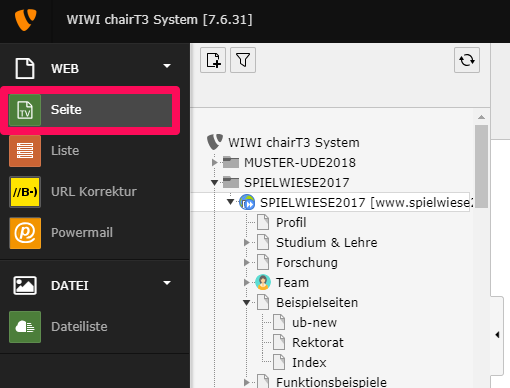
- Nun wird im Seitenbaum diejenige
 Seite ausgewählt, auf der der Text erzeugt werden soll (bspw. anhand der Vorgabe für Inhaltstypen im Seitenbaum). Es erscheint der Bearbeitungsbereich:
Seite ausgewählt, auf der der Text erzeugt werden soll (bspw. anhand der Vorgabe für Inhaltstypen im Seitenbaum). Es erscheint der Bearbeitungsbereich: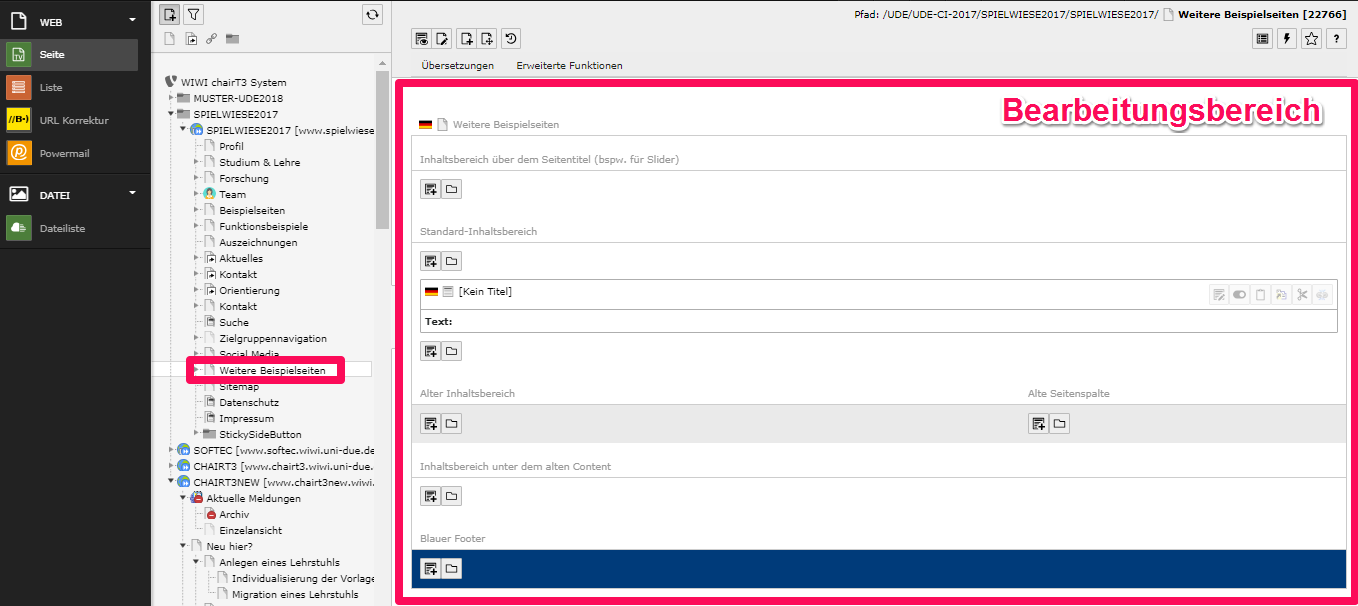
- Im Bearbeitungsbereich wählt man nun im gewünschten Inhaltsbereich, wie z. B. dem Standard-Inhaltsbereich,
 Neues Element anlegen aus. Wenn schon mehrere Inhaltselemente vorhanden sind, klickt man an der Stelle, an der der Text später erscheinen soll auf
Neues Element anlegen aus. Wenn schon mehrere Inhaltselemente vorhanden sind, klickt man an der Stelle, an der der Text später erscheinen soll auf  Neues Element anlegen:
Neues Element anlegen: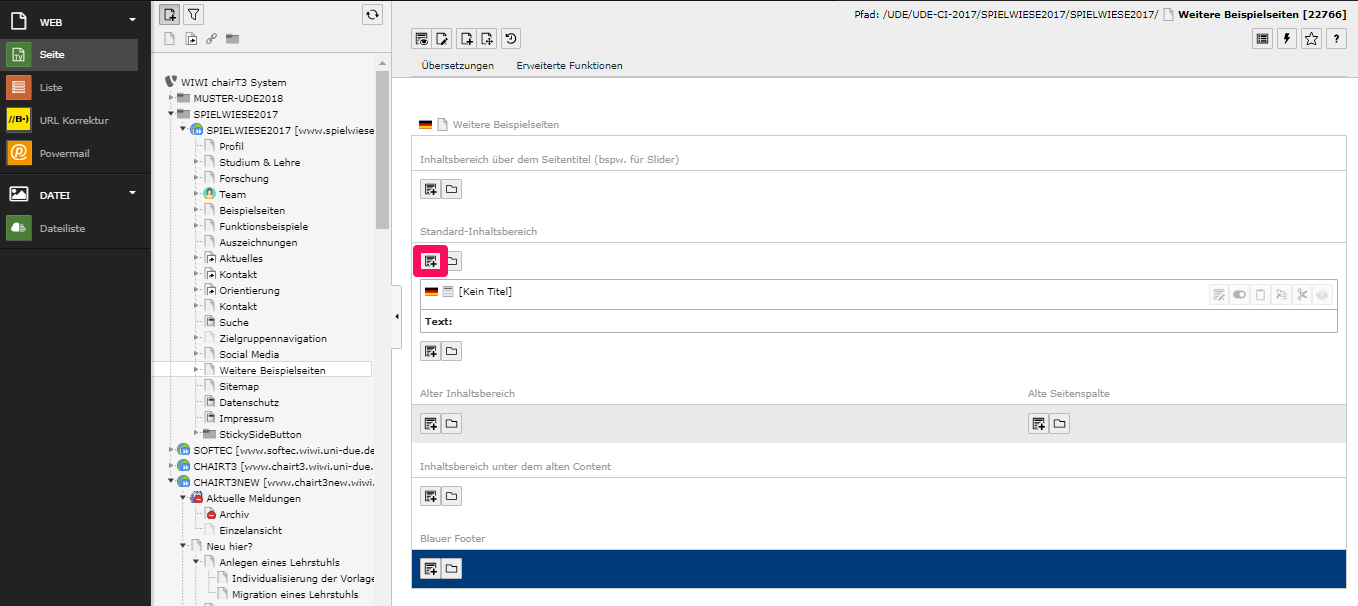
- Es werden die möglichen Inhaltselemente angezeigt. In diesem Fall wählt man das Inhaltselement
 Text der Registerkarte Typischer Seiteninhalt aus:
Text der Registerkarte Typischer Seiteninhalt aus: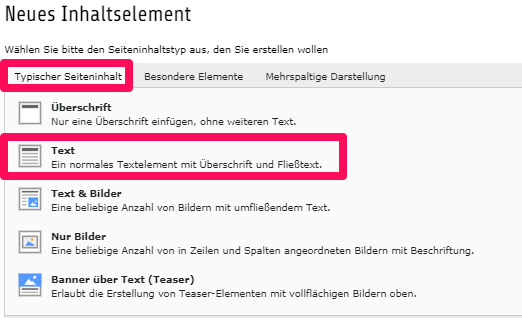
- Im Karteireiter Allgemein kann nun die Überschrift des Textes im Feld Überschrift festgelegt werden:
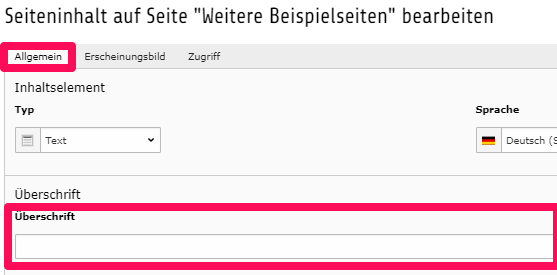
- Darunter kann dann im Feld Text im Rich-Text-Editor der Inhalt eingegeben werden:
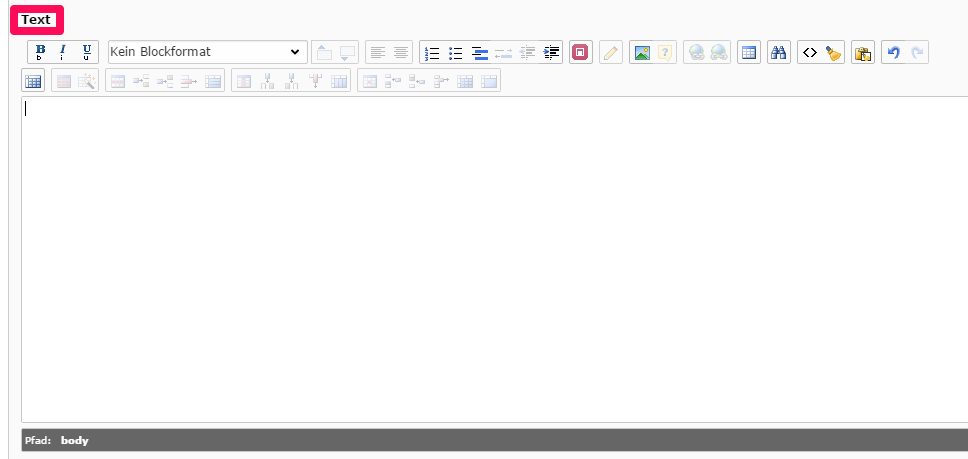
- Das Speichern erfolgt oben mittels des Symbols
 Speichern und schließen. Damit werden die Änderungen gespeichert und die Eingabemaske geschlossen:
Speichern und schließen. Damit werden die Änderungen gespeichert und die Eingabemaske geschlossen: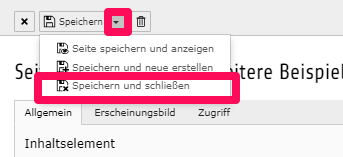
Zusätzliche Links einfügen
Verlinkung auf Personen, Publikationen, Lehrveranstaltungen oder Webseiten
Zudem können innerhalb des Textes nicht nur Webseiten oder Downloads, sondern auch folgende Datensätze verlinkt werden, wie ![]() News,
News, ![]() Personen,
Personen, ![]() Veranstaltungen,
Veranstaltungen, ![]() Publikationen oder
Publikationen oder ![]() Vorträge.
Vorträge.
Das Vorgehen dafür ist wie folgt:
- Hierzu markiert man im Text die entsprechende Stelle und klickt danach auf die Schaltfläche
 Link einfügen.
Link einfügen. - Es erscheint ein Fenster in dem über die Karteireiter der entsprechende interne Datensatz ausgewählt wird. Natürlich kann hier auch eine Externe URL o. ä. gewählt werden.
- Nun navigiert man im Seitenbaum, der in dem Fenster abgebildet wird, an die Stelle an der der Datensatz abgelegt ist. Über einen Klick auf den Datensatz wird der Text dann mit dem Datensatz verlinkt.
Hinweis: Es besteht auch die Möglichkeit auf selbst hochgeladene Dateien (z. B. PDFs) zu verlinken. Eine Anleitung dazu finden Sie hier.
Bebildertes Beispiel
Beispiel: Verlinkung auf Personen, Publikationen, Lehrveranstaltungen oder Webseiten
Zudem können innerhalb des Textes nicht nur Webseiten oder Downloads, sondern auch folgende Datensätze verlinkt werden, wie ![]() News,
News, ![]() Personen,
Personen, ![]() Veranstaltungen,
Veranstaltungen, ![]() Publikationen oder
Publikationen oder ![]() Vorträge.
Vorträge.
Das Vorgehen dafür ist wie folgt:
- Hierzu markiert man im Text die entsprechende Stelle und klickt danach auf die Schaltfläche
 Link einfügen.
Link einfügen.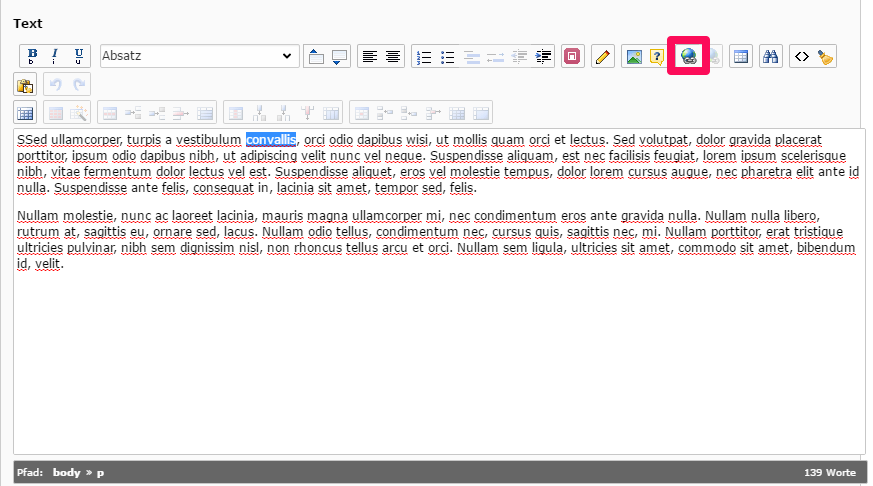
- Es erscheint ein Fenster in dem über die Karteireiter der entsprechende interne Datensatz ausgewählt wird. Natürlich kann hier auch eine Externe URL o. ä. gewählt werden.
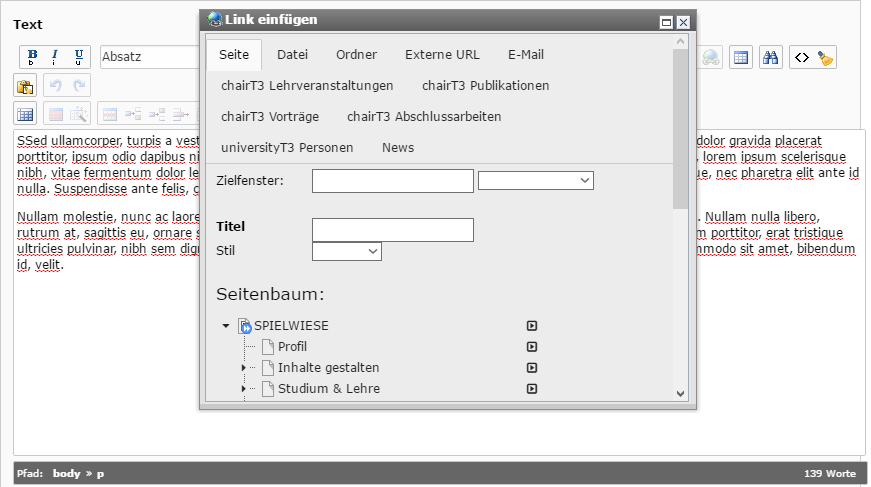
- Nun navigiert man im Seitenbaum, der in dem Fenster abgebildet wird, an die Stelle an der der Datensatz abgelegt ist. Über einen Klick auf den Datensatz wird der Text dann mit dem Datensatz verlinkt.
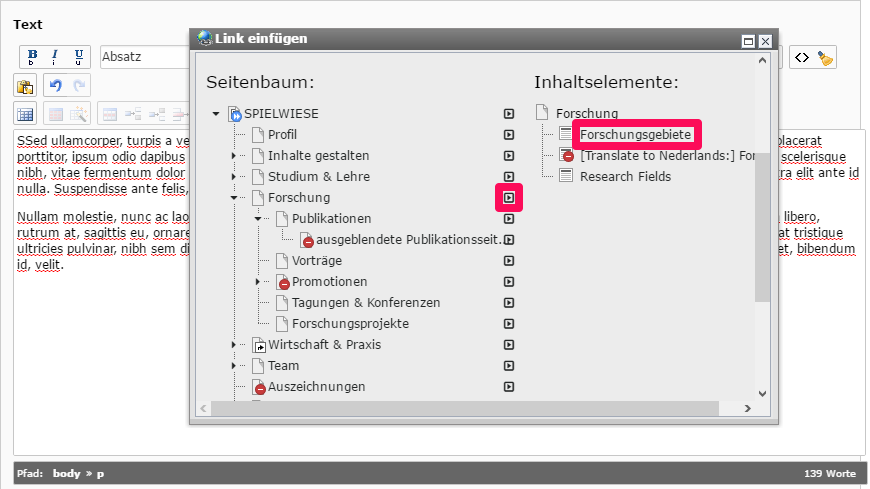
Zeitgesteuertes einblenden
Einen Inhalt nur für einen bestimmten Zeitraum anzeigen
Im Karteireiter Zugriffin der Karteikarte Veröffentlichungsdaten und Zugriffsrechte können Start- und Endzeitpunkt angegeben werden, die angeben in welchem Zeitraum dieses Inhaltselement im Frontend angezeigt werden soll.